نحوه بک آپ گیری از وردپرس و ریستور بک آپ
گرفتن بک آپ از وردپرس و ریستور بک آپ در وردپرس
سلام عرض میکنم خدمت شما کاربران گرامی وب سایت مغز وردپرس ، با آموزش وردپرس دیگری تحت عنوان آموزش گرفتن بک آپ از وردپرس و ریستور بک آپ در وردپرس در خدمت شما کاربران و همراهان همیشگی هستیم.
یکی از مهمترین اقداماتی که یک وبمستر و مدیر سایت باید انجام دهد گرفتن بک آپ از وردپرس و اطلاعات وب سایت در یک بازه زمانی مشخص و منظم می باشد تا بتواند در صورت نیاز برای ریستور بک آپ در وردپرس اقدام کند.
معمولا شرکت های هاستینگ و میزبانی وب به صورت بازه های زمانی روزانه یا هفتگی اقدام به گرفتن بک آپ از وردپرس و محتویات هاست شما می کنند تا در صورت نیاز این اطلاعات ریستور شود، اما آیا دیگر نیاز نیست که خودمان برای گرفتن بک آپ از وردپرس اقدامکنیم؟
به دلیل مشکلات زیادی که ممکن است روزانه در سایت های وردپرسی برخورد کنید شاید نیاز داشته باشید در بازه زمانی خاصی به دلیل مشکلی اطلاعات وب سایت را به حالت قبل بازگردانید و در واقع اقدام به ریستور بک آپ در وردپرس کنید ، که این مشکلات میتواند به دلیل هک شدن وب سایت ، مشکل در انتقال وب سایت از هاست به هاست دیگر ، به دلیل تداخل افزونه ها و قالب وب سایت و دیگر موارد باشد.
در این آموزش با ما همراه باشید تا شما را با انواع روش های گرفتن بک آپ از وردپرس و ریستور بک آپ در وردپرس آشنا کنیم تا مشکلی برای این موضوع نداشته باشید.
پیشنهاد ما به شما : خطا 504 چیست ؟ آموزش رفع خطا 504 در وردپرس
چرا باید اقدام به گرفتن بک آپ از وردپرس کنیم ؟
همانطور که در بالا گفتیم درسته که شرکت های هاستینگ اقدام به بک آپ گیری میکنند اما بهتر است طی یک برنامه منظم ما هم یک بک آپ از وب سایت به صورت جداگونه بر روی سیستم خود داشته باشیم تا در مواقع ضروری اقدام به ریستور بک آپ کنیم.
انواع روش های گرفتن بک آپ از وردپرس
برای گرفتن بک آپ از وردپرس راه های مختلفی وجود دارد که ما در این آموزش به تعدادی از آنها که پرکاربرد و استاندارد هستند می پردازیم و شما را با نحوه بک آپ گیری از وردپرس و ریستور بک آپ آشنا میکنیم.
1 – گرفتن بک آپ از وردپرس توسط افزونه های بک آپ
یکی از روش هایی که برای گرفتن بک آپ از وردپرس و یا حتی بازگرداندن بک آپ در وردپرس استفاده می شود استفاده از افزونه های مختلف برای اینکار می باشد که نیاز به کار خاصی نیست و شما با چند کلیک تنظیمات دلخواه خود را انجام می دهید و طبق زمانی که برای افزونه تنظیم می کنید ، در ساعاتی که تعیین کرده اید از اطلاعات وب سایت شما یک نسخه بک آپ گرفته و بر روی سرور شما ذخیره می کند تا در صورت نیاز اقدام به بازگرداندن بک آپ کنید.
اما ما توصیه میکنیم که شما از افزونه های بک آپ وردپرس استفاده نکنید و خودتان دستی اقدام به گرفتن بک آپ از وردپرس طی مراحل بعدی که توضیح خواهیم داد کنید.
چرا از افزونه های بک آپ ورپرس استفاده نکنیم ؟
درسته که افزونه های بک آپ گیری از وردپرس کار شما را راحت می کنند و برای شما به صورت منظم بک آپ میگیرند اما به دلایلی که در زیر می گوییم بهتر است از روش استاندارد گرفتن بک آپ از وردپرس استفاده کنید .
3 افزونه بک آپ گیری وردپرس :
اگر همچنان میخواهید از افزونه های بک آپ گیری استفاده کنید در این قسمت 3 افزونه محبوب را به شما معرفی خواهیم کرد :
1- افزونه Vaultpress
این افزونه علاوه بر پشتیبانی امنیت سایت شما را در برابر هکر ها و نرم افزار های مخرب و آسیب های اتفاقی و وقفه های میزبان نیز حمایت میکند که این افزونه قدرتمند بصورت اتو ماتیک به راحتی از هر پست،دیدگاه و فایل ها و رسانه ها همچنین تنظیمات داشبورد را پشتیبان گیری میکند.
مزایا :
_حفظ امنیت
_پشتیبانی از تمامی قسمت ها
_اتوماتیک
نکات :
_وبسایت شما باید حتما در دسترس باشد
_این افزونه بر روی لوکال هاست پاسخگو نیست
2-افزونه Backwpup
_تهیه یک فایل پشتیبان به صورت فایل زیپ
_پشتیبانگیری از تمامی موارد نصب شده
مزایا :
_ذخیره نسخه پشتیبان در دایرکتوری
_ذخیره پشتیبان در سرور از طریق FTP
_ذخیره پشتیبان در Dropbox (نیاز به کرک )
_ارسال گزارشهای مربوط به پشتیبانگیری از طریق ایمیل
_پشتیبانی از چند سایت بهعنوان مدیر شبکه
_پشتیبانی از بانک اطلاعاتی
_بهینهسازی پایگاه داده
_بررسی و تعمیر پایگاه داده
_پشتیبانی فایلها
_تهیه نسخه پشتیبان در وردپرس در قالبهای tar.gz، tar، ZIP و tar.bz2
نکته مهم :
برای قابلیت کامل، نیاز به وجود نسخههای PHP 5.3.3 با mysqli، FTP، gz، bz2، ZipArchive و curl است.
3-افزونه Updraftplus
_محبوب ترین افزونه برای پشتیبان گیری وردپرس
_روند پشتیبان گیری بسیار ساده
مزایا :
_امکان ذخیره نسخه پشتیبان بهطور مستقیم در Google Drive، Dropbox و..
_تامین امنیت برای فایلهای پشتیبان
_کسب عنوان برترین پشتیبانی
_تهیه نسخه بکاپ بهصورت خودکار
_امکان پشتیبانی از تم، افزونهها و موارد آپلود شده شما
_قابلیت پشتیبانی از گزینههای پایگاه داده ابری
_امکان تنظیم برنامههای پشتیبان گیری خودکار
_استفاده از فضای کم و سرعت بالا
پیشنهاد ما به شما : خطا 404 چیست ؟ آموزش رفع خطا 404 در وردپرس
2 – نحوه گرفتن بک آپ از وردپرس به صورت دستی
برای اینکه بتوانید از اطلاعات وب سایت خود بک آپ تهیه کنید باید نحوه گرفتن بک آپ از وردپرس به صورت دستی را فرا گرفته و سپس اقدام به انجام عملیات بک آپ کنید. برای اینکار باید طبق مراحل زیر یکایک مراحل را به ترتیب پیش بروید.
گرفتن بک آپ از وردپرس و محتویات آن از پوشه public_html
برای این منظور ابتدا باید وارد هاست خود و سپس وارد پوشه public_html شوید و از تمامی محتویات درون پوشه public_html بک آپ بگیرید. ابتدا تمامی فایل ها را طبق تصویر زیر توسط درگ / دراپ انتخاب کنید و بر روی گزینه compress کلیک کنید تا از تمامی فایل های درون public_html یک نسخه زیپ تهیه شوید و حالا بر روی فایل زیپ راست کلیک کنید و دانلود را بزنید تا نسخه زیپ بر روی سیستم شما ذخیره شود و بعد از دانلود شدن میتوانید نسخه zip که در public_html آن را به حالت compress تبدیل کرده اید را پاک کنید.
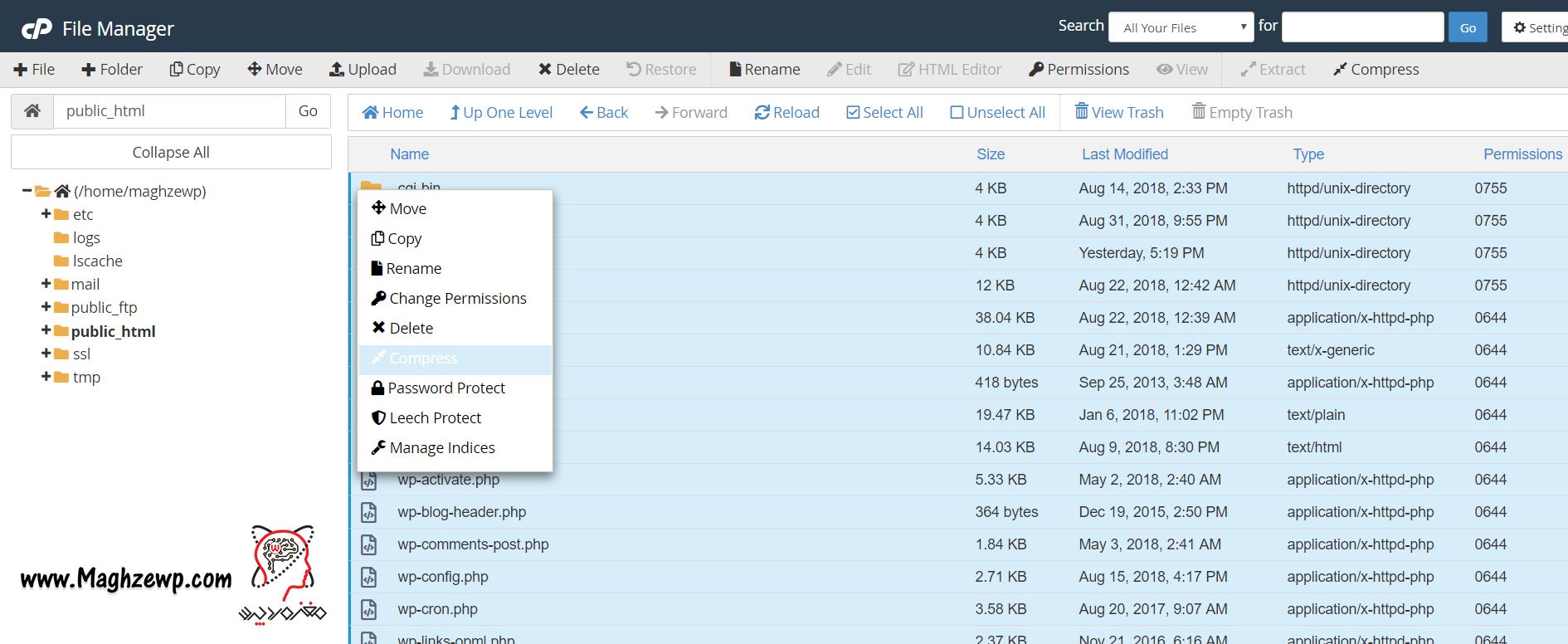
گرفتن بک آپ از وردپرس و دیتابیس آن
اقدام بعدی که باید برای گرفتن بک آپ از وردپرس انجام دهید گرفتن نسخه پشتیبان از دیتابیس می باشد، برای اینکار وارد کنترل پنل هاست خود شوید و سپس وارد بخش phpMyadmin شوید و بر روی نام دیتابیس خود در سمت چپ کلیک کنید و سپس بر روی گزینه Export کلیک کنید و سپس بر روی GO کلیک کنید طبق تصویر زیر تا یک فایل پشتیبان از دیتابیس بر روی سیستم شما ذخیره شود.
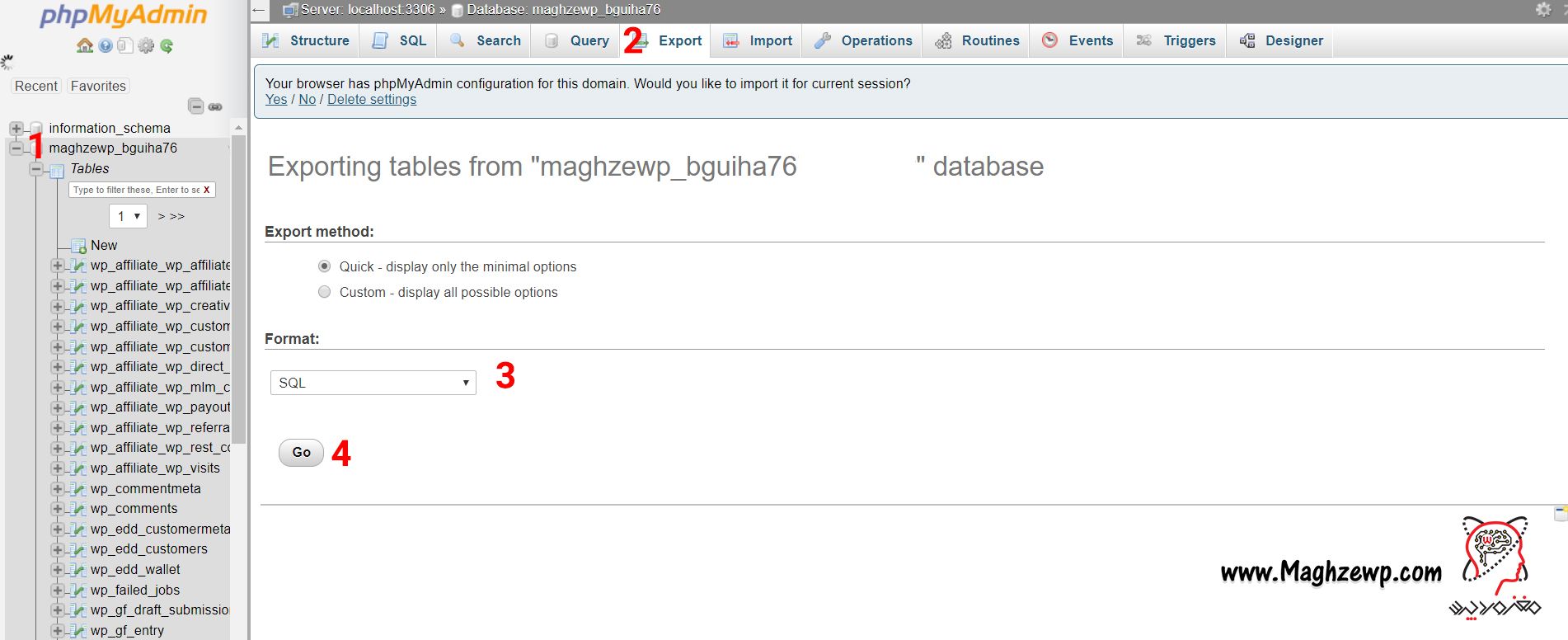
نحوه ریستور بک آپ در وردپرس
برای ریستور بک آپ اگر پشتیبانی هاستینگ شما این عملیات را برایتان انجام میدهد می توانید با ارائه محتوا بک آپ و درخواست بازگردانی را از شرکت میزبانی وب داشته باشید تا این عملیات را برایتان انجام دهند اما اگر خودتان خواستید اقدام به ریستور بک آپ کنید باید مراحل زیر را به دقت طی کنید.
مرحله اول : آپلود فایل بک آپ در پوشه public_html برای ریستور بک آپ
ابتدا وارد پوشه public_html است خود شوید و از قسمت بالا گزینه upload را انتخاب کنید و سپس فایلی بک آپی که در سیستم خود ذخیره کرده اید را انتخاب و در public_html آپلود کنید و سپس بعد از آپلود مشاهده می کنید که در پوشه public_html هاست شما پوشه های وردپرس سایت شما به همراه یک فایل زیپ که جدیدا آن را آپلود کرده اید قرار دارد.
حالا باید تمامی فایل های درون پوشه public_html به غیر از فایل بک آپ که آپلود کرده اید را پاک کنید و سپس پوشه زیپی که بک آپ است را در public_html از حالت zip خارج کنید . برای اینکار بر روی فایل زیپ راست کلیک کنید و extract را بزنید تا فایل های بک آپ درون پوشه public_html قرار بگیرند و بعد از آن پوشه zip بک آپ را پاک کنید.
ساخت دیتابیس جدید برای ریستور بک آپ
حالا شما نیاز به یک دیتابیس جدید دارید تا محتویات و اطلاعات قبلی که در دیتابیس دیگر بود و در مراحل بالا از آن بک آپ گرفتید را وارد دیتابیس جدید کنید ، برای این کار ابتدا وارد کنترل پنل خود شوید و سپس از بخش database بر روی گزینه MySQL Database wizard کلیک کنید و یک دیتابیس جدید بسازید. اگر نحوه ساختن دیتابیس را بلد نیستید میتوانید از آموزش نصب وردپرس که قبلا بر روی سایت قرار داده شده ، از اواسط آموزش نحوه ساخت دیتابیس را یاد بگیرید.
پیشنهاد ما به شما : آموزش نصب وردپرس بر روی هاست سی پنل ( Cpanel )
مرحله سوم : دورن ریزی دیتابیس برای ریستور بک آپ
حالا باید در این مرحله اطلاعات دیتابیسی که قبلا از آن نسخه بک آپ تهیه کردیم را به دیتابیس جدید که ساختیم وارد کنیم تا ریستور بک آپ به خوبی انجام شود ، برای اینکار وارد بخش phpmyadmin هاست خود شوید و سپس طبق عکس زیر از سمت چپ بر روی نام دیتابیسی که جدیدا ساخته اید کلیک کنید و از سمت راست بر روی گزینه import کلیک کرده و با کلیک بر روی گزینه choose file دیتابیس قبلی که از آن بک آپ گرفته اید و در سیستم خود ذخیره کرده اید را انتخاب کنید و در نهایت توجه داشته باشید که در قسمت پایین همین صفحه گزینه SQL انتخاب شده باشد و سپس بر روی GO کلیک کنید تا دیتابیس قبلی وارد دیتابیس جدید شود.
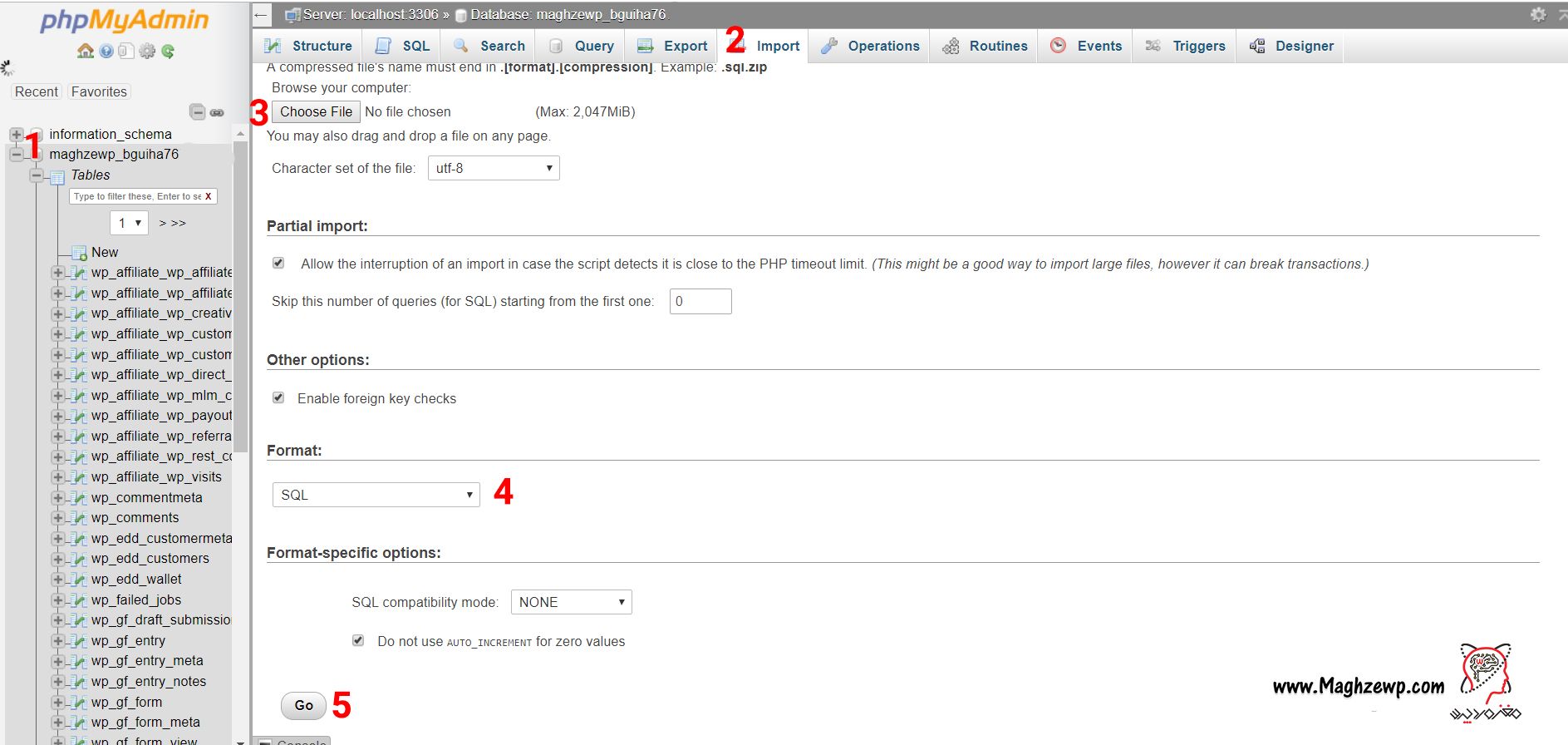
بعد از انجام عملیات با یک تایید سبز رنگ در بالا صفحه مواجه میشوید که یعنی اطلاعات به خوبی دورن ریزی شد.
مرحله چهارم : ویرایش فایل wp-config.php
حالا در مرحله آخر باید از پوشه public_html هاست خود بر روی فایل wp-config.php راست کلیک کرده و سپس edit را بزنید و در این قسمت طبق عکس به ترتیب database name , database username و database password را که برای دیتابیس جدیدی که ساخته اید را وارد کنید و تنظیمات را ذخیره کنید.
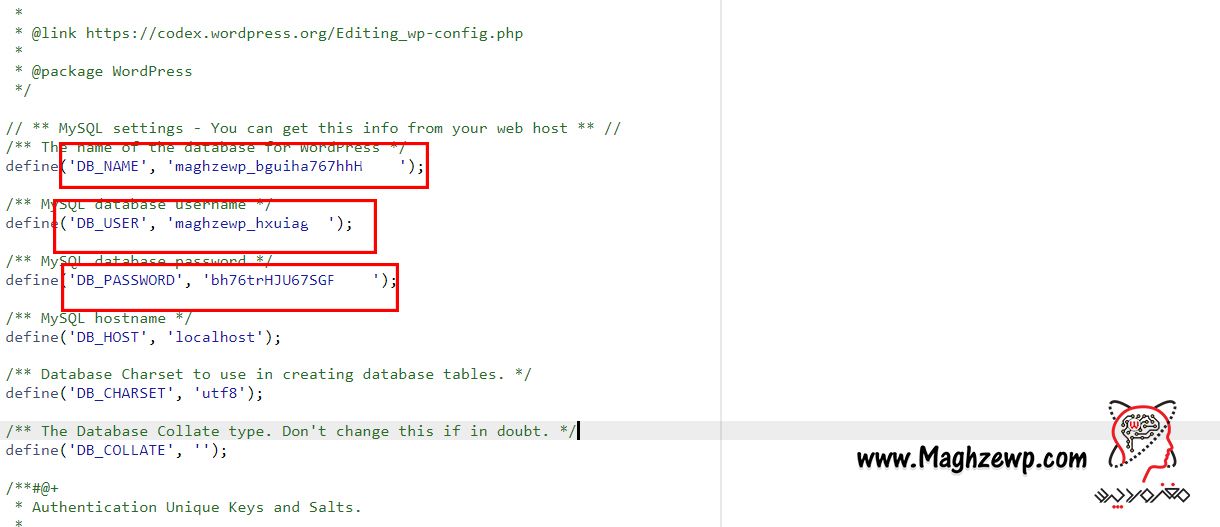

مطالبی که شاید دوست داشته باشید
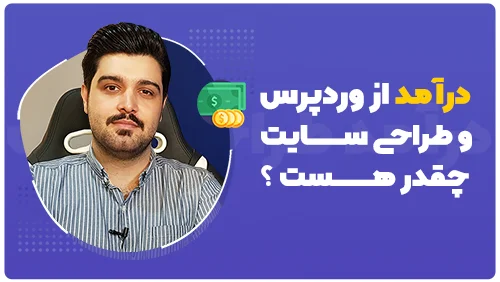
درآمد از وردپرس و طراحی سایت چقدر هست ؟
در این ویدیو با شما در مورد میزان درآمد یک وردپرس کار و طراح سایت صحبت میکنیم تا بدانید درآمد در ایران و حتی درآمد دلاری یک طراح چقدر میتواند باشد.
نکته : ایمیل و شماره موبایل معتبر را وارد نمایید تا لینک دانلود برای شما ارسال شود.
مطالب
پر بازدید هفته
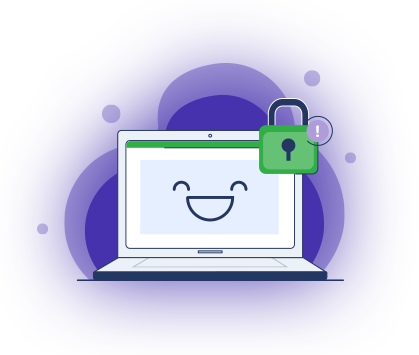















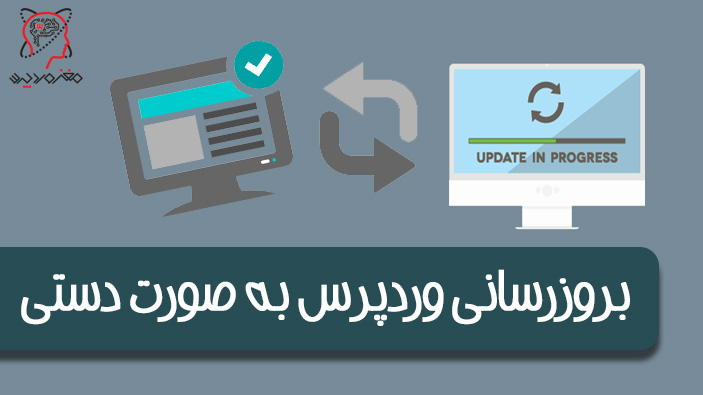


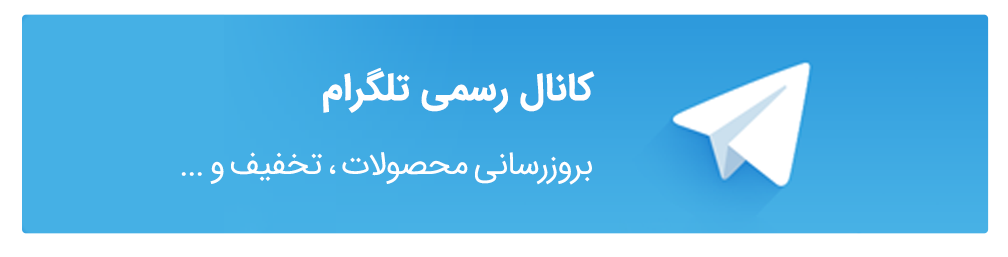

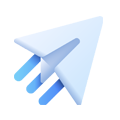
2 نظر